C4D-卡通人物渲染(下)图文教程发布时间:2021年12月20日 08:00
虎课网为您提供C4D版块下的C4D-卡通人物渲染(下)图文教程,本篇教程使用软件为C4D,难度等级为中级拔高,下面开始学习这节课的内容吧!
本节课讲解C4D软件 - 卡通人物渲染(下),同学们可以在下方评论区进行留言,老师会根据你们的问题进行回复,作业也可以在评论区进行提交。
学完本课内容后,同学们可以根据下图作业布置,在视频下方提交作业图片,老师会一一解答。

那我们开始今天的教程吧。
1.新建【标准材质球】,加载“贴图纹理”效果,连接到【漫射/镜面/粗糙度/法线/置换】通道中,然后添加【变换/纹理投射】节点进行连接,具体如图示。
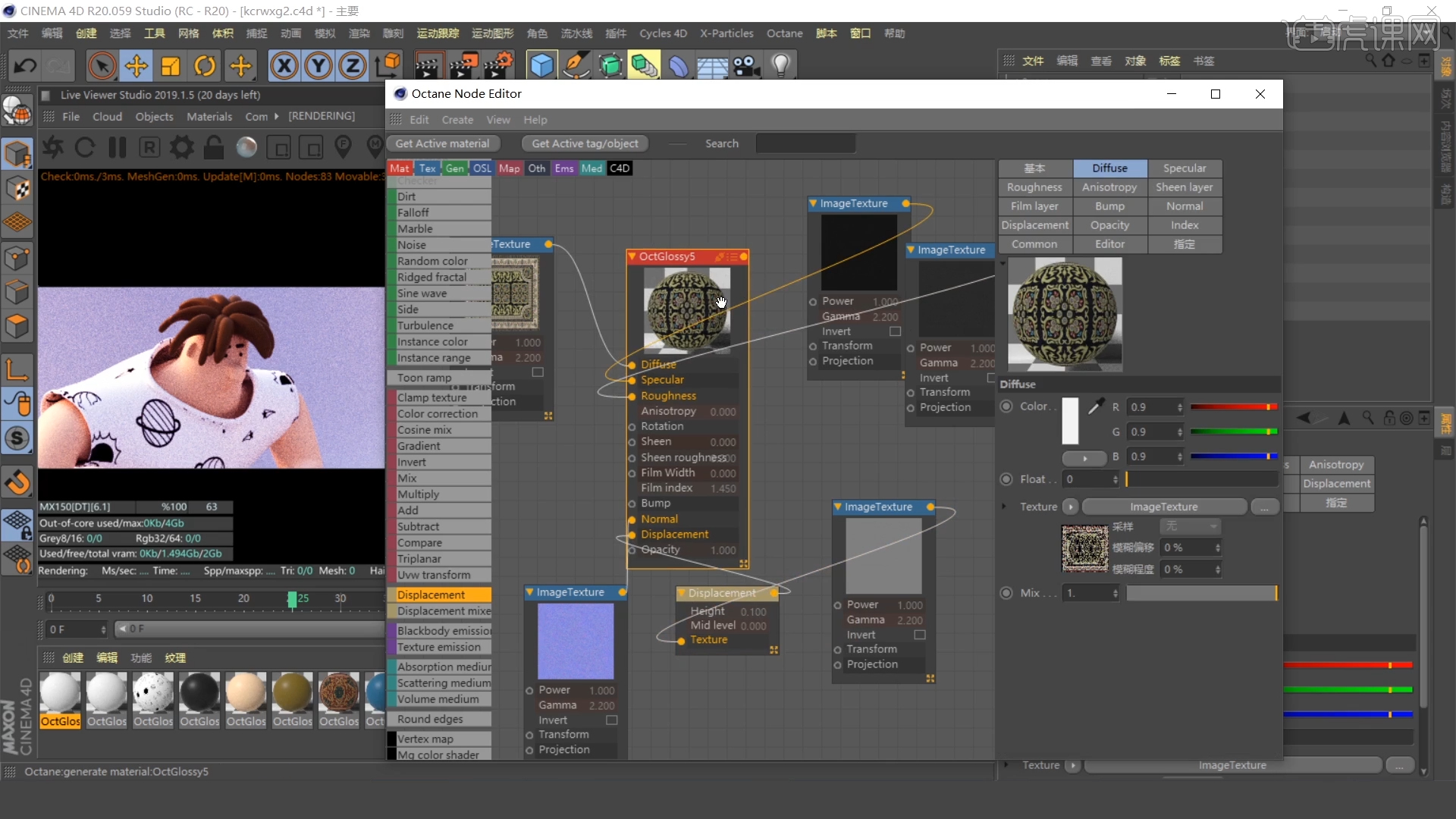
2.将带有贴图的材质球赋予给模型,然后在【投射】面板中调整投射的类型为【UVW贴图】。

3.再次选择调整好的材质,在【变换纹理节点】中,调整一下材质球的【UV】比例效果。

4.选择【摄像机】在设置面板中选择【lut滤镜】的预设,然后打开【渲染器设置】,将保存的【分辨率】数值进行调整,具体如图示。

5.打开【Octane渲染器设置】面板中调整一下它的渲染细分等参数,这一步可以根据自己的电脑配置进行调整,也可以根据老师的调整步骤进行调整,具体如图示。

6.选择摄像机,在【Camera lmager】面板中调整【伽玛】以及【曝光】的数值信息。

7.选择创建好的【摄像机】进行复制,然后结合使用【移动/旋转】命令调整摄像机的位置。
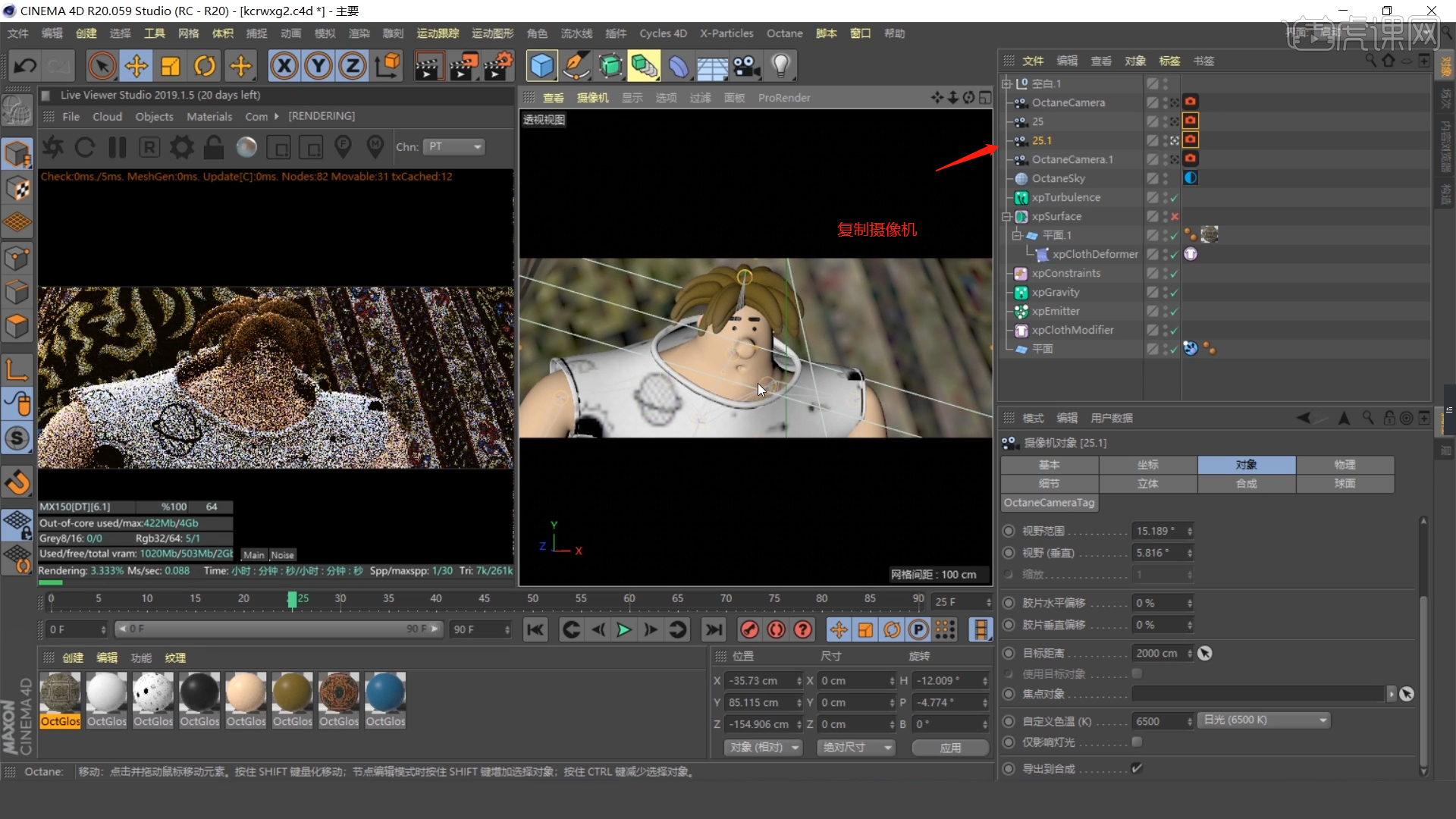
8.选择摄像机在【Thinlens】面板中取消【Depth of field - Auto focus】的勾选选项。

9.选择创建好的【摄像机】进行复制,然后结合使用【移动/旋转】命令调整摄像机的位置。

10.回顾本节课所讲解的内容,重难点同学们可要以在下方评论区进行留言,老师你们会根据你们的问题进行回复。

11.最终效果如图示,视频学百遍,不如上手练一练,你学会了吗!

以上就是C4D-卡通人物渲染(下)图文教程的全部内容了,你也可以点击下方的视频教程链接查看本节课的视频教程内容,虎课网每天可以免费学一课,千万不要错过哦!



















